네이버 지도는 길을 찾거나 근처 음식점이나 카페 등 편의시설을 간단하게 둘러 볼 수 있
는 앱 입니다
또한 검색을 통해 경로를 알아볼 수 있고 네비로 안내해 주기도 합니다 저 같은 경우 좀
길치라 새로운 지역을 방문했을 때 T맵이나 네이버 지도 등을 활용해 도보로 시간이 얼
마나 걸리는지 거리가 얼마나 되는지 알아보고는 하는데요
네이버 지도 앱을 처음 이용하면 로그인이나 로그아웃을 또는 설정 메뉴를 찾을 시 잘
모를 수 있습니다 로그아웃 부분을 찾는 법과 경로 보기 방법을 알아보겠습니다
네이버 지도 앱 로그아웃

휴대폰에 네이버 지도 앱이 있거나 설치를 했다면 해당 아이콘이 보입니다 실행해 줍니
다

네이버 지도 앱을 열어주면 이렇게 지도 화면과 상단에는 장소를 검색할 수 있는 부분
도 보입니다
여기서 보통은 하단에 MY 메뉴를 눌러보고는 합니다

마이 부분을 눌러보면 이렇게 음식점이나 카페 숙박업소에 대한 리뷰를 작성하거나 확
인할 수 있는 부분이 보입니다 여기에는 로그인 부분이 보이지 않습니다

해당 지도 화면에서 검색창 부분에 보이는 삼선 메뉴를 눌러줍니다

그럼 다양한 메뉴들과 하단에는 설정 그리고 로그인이 되어 있다면 자신의 네이버 아이
디가 보일 겁니다 눌러줍니다

해당 네이버 계정 부분을 눌러주면 이렇게 네이버 로그아웃 버튼이 보입니다 로그아웃
을 하고 새로운 아이디로 로그인하거나 할 수 있습니다
길찾기 경로검색

이제 간단하게 네이버 지도 앱을 통해 길찾는 법을 알아보겠습니다 상단에 보이는 검색
창에 원하는 장소를 검색해 줍니다

검색창을 눌러주면 이렇게 원하는 장소를 검색할 수 있는 화면이 나오고 최근 검색했던
장소도 보입니다

저는 예시로 서울역을 검색해 보았습니다 그럼 지도 화면에 표시가 되는데요 원하는 부
분을 한번 터치해 주면 하단에 출발과 도착 버튼이 보입니다 도착을 눌러보았습니다
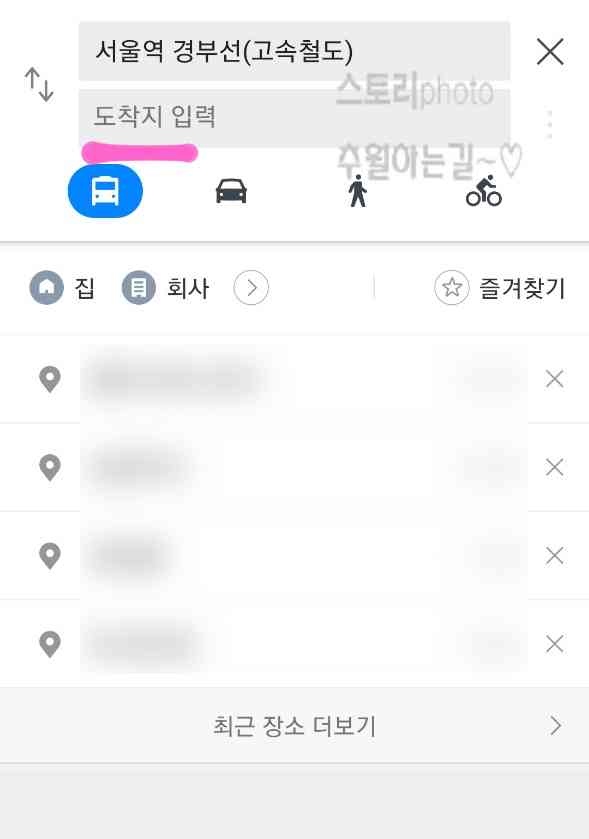
그럼 도착지 부분에 서울역이 입력되고 이제 도착지를 입력해 주면 됩니다

도착지는 서대문역 5호선으로 검색을 해보았습니다 장소가 나오면 터치해 선택해 주면
됩니다

이제 출발지와 도착지 부분을 완료하면 버스나 지하철 같은 대중교통, 자가용이나 택시,
도보, 자전거 모양이 보입니다 원하는 부분을 눌러 거리와 시간을 알아볼 수 있습니다

승용차 모양을 눌러보면 몇 킬로 정도인지 보이고 택시로 이동했을 시 택시 비용도 아주
정확하지는 않지만 대충 나오니 확인이 가능합니다

사람 모양을 눌러보면 도보로는 21분 몇 걸음 인지 횡단보도는 몇 개이고 지하도는 몇 개
인지 간단하게 알 수 있습니다

그냥 봐도 확인이 가능하지만 하단에 경로 미리 보기를 눌러주면 이렇게 지도만 보이는
확대된 화면으로 확인이 가능합니다
이렇게 네이버 지도 앱에서 계정 로그아웃과 길 찾기 하는 방법을 알아보았습니다 직접
자가용을 운행하시거나 택시로는 거리가 얼마나 되는지 그리고 도보로 이동할 때 근처
에 뭐가 있는지 확인할 때도 간단하게 사용해 보면 좋을 것 같습니다


댓글